SAMSUNG 400UX-2, 400UXN-2, 460UX-2, 460UXN-2 User Guide
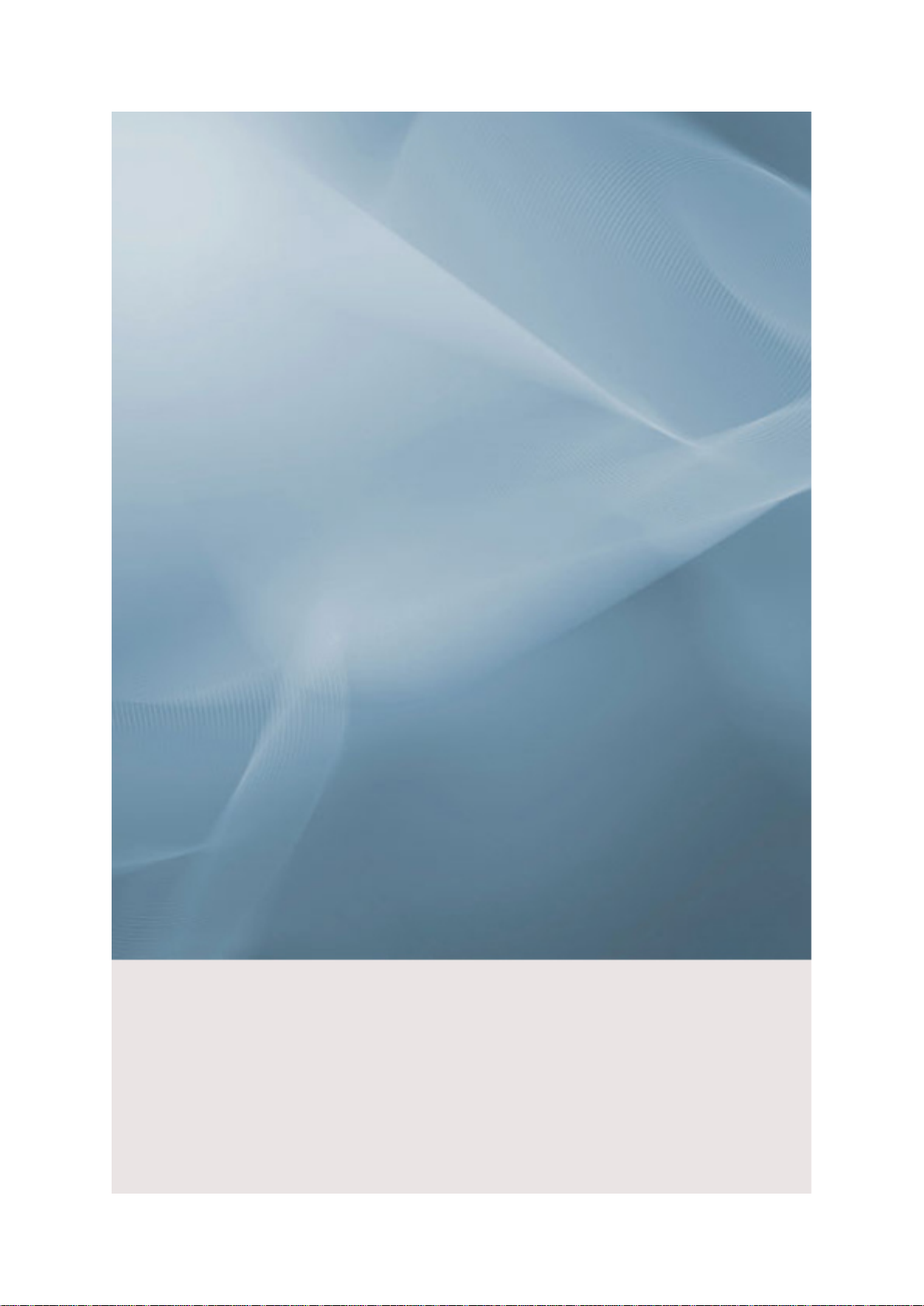
SyncMaster 400UX-2, 400UXN-2, 460UX-2, 460UXN-2
LCD 显示器
用户手册
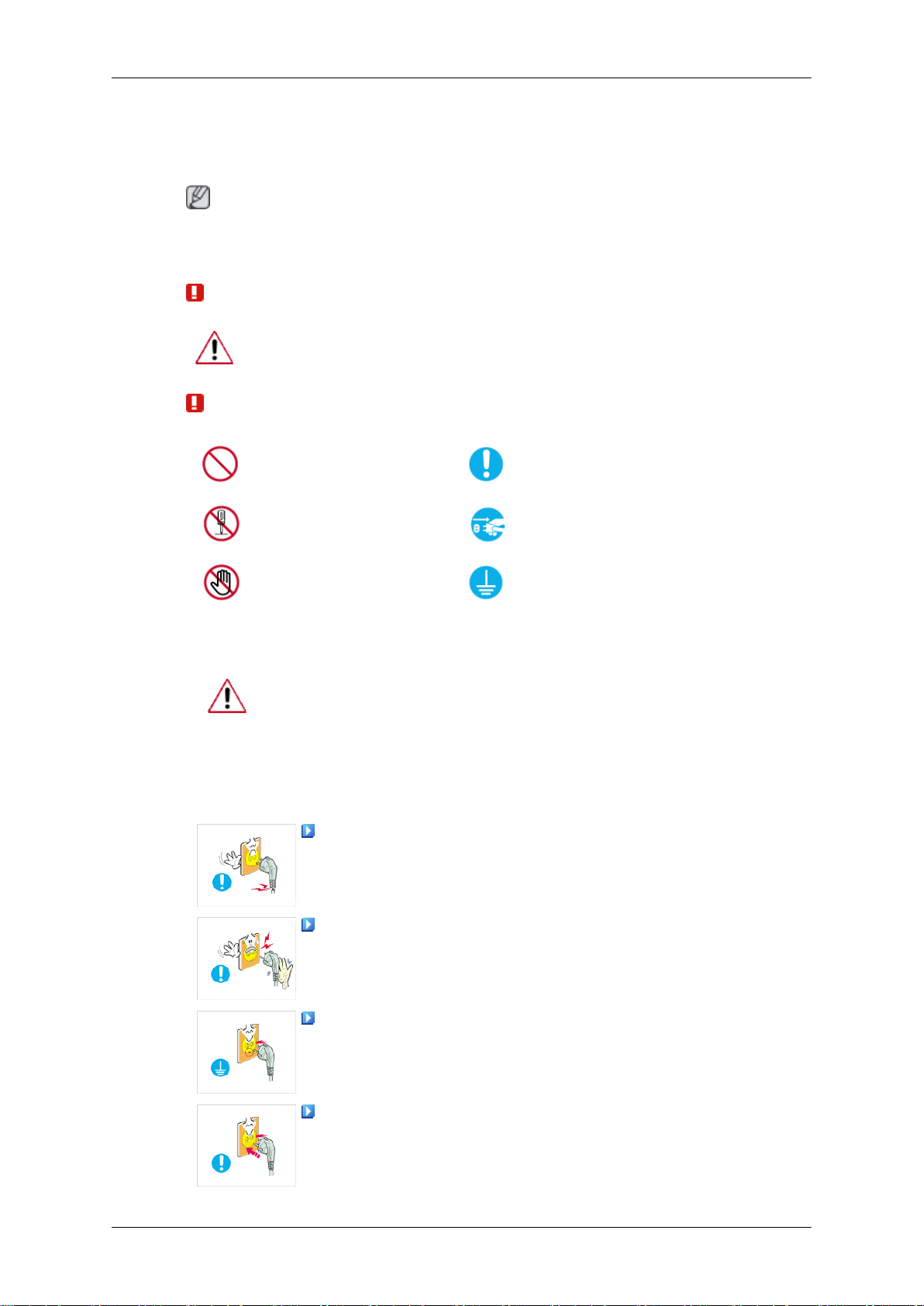
安全说明
标记
注
请务必遵守这些安全说明,以确保人身安全和防止财产损失。
请务必仔细阅读这些说明,并以正确的方法使用本产品。
警告/注意
注
不遵守本符号提示的说明可能会导致身体伤害或设备损坏。
电源
禁止
请勿拆卸 将电源插头从插座上拔下
请勿触摸 接地以防止触电
长时间不使用显示器时,请将您的计算机设置为 DPM。
如果使用屏幕保护程序,请将其设置为活动画面模式。
此处提供的图片仅供参考,不适用于所有情况(或国家/地区)。
“消除残影”功能说明的快捷方式
请勿使用破损的电源线或电源插头以及破损或松动的电源插
座。
• 否则可能导致触电或起火。
很重要,任何时候都要阅读
并了解。
将电源插头拔出或插入电源插座时,请勿用湿手触碰电源插
头。
• 否则可能导致触电。
确保将电源线连接到接地的电源插座。
• 否则可能导致触电或人身伤害。
确保电源插头牢固正确地插入电源插座。
• 否则可能导致起火。
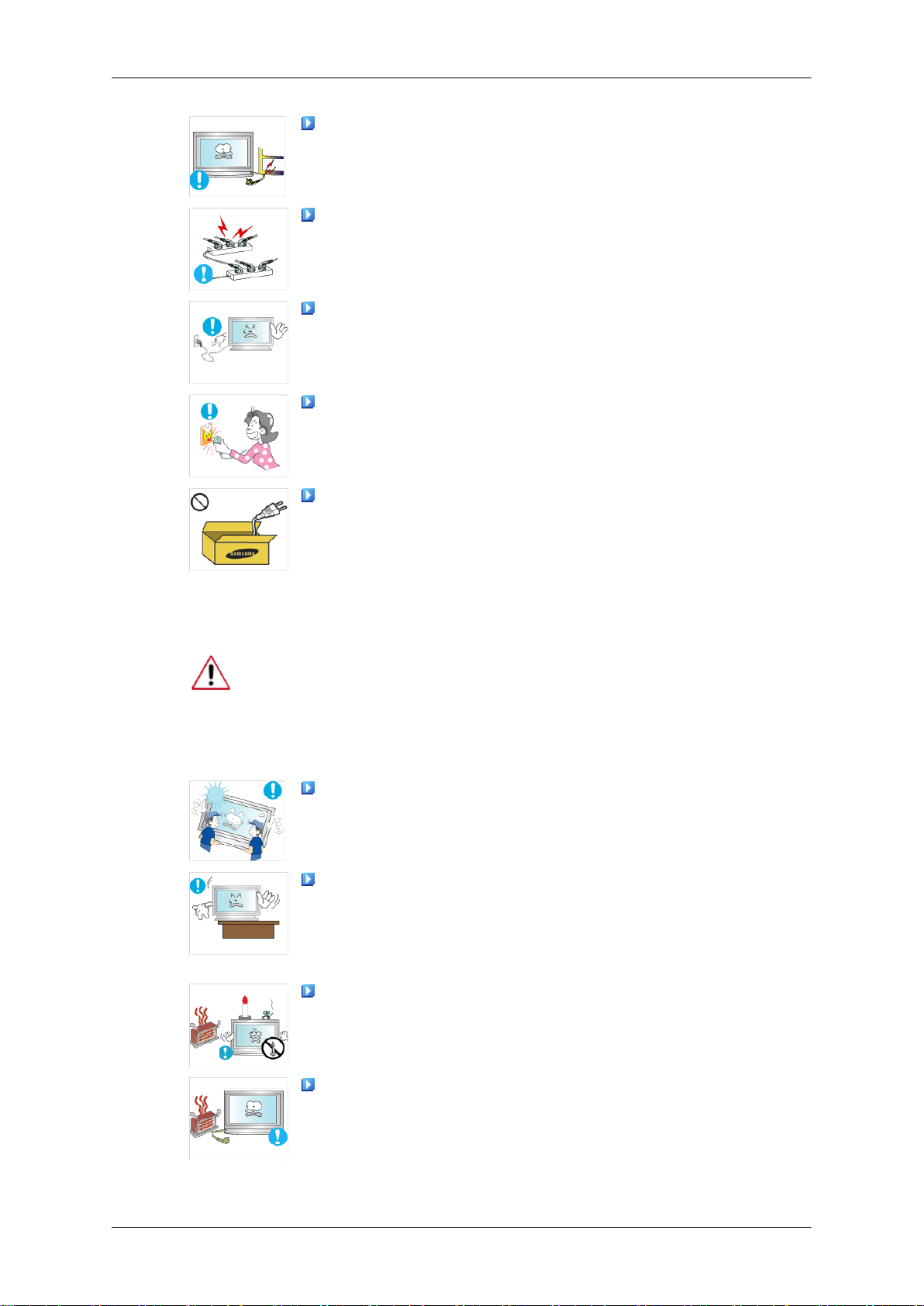
安全说明
请勿强行弯折或拉扯电源插头,也不要将任何重物压在其上。
• 否则可能导致起火。
请勿将多台设备连接到同一个电源插座。
• 则可能因过热导致起火。
请勿在使用本产品时断开电源线连接。
• 否则可能会由于触电而损坏本产品。
要断开设备的电源,必须将插头从电源插座拔出,因此电源插
头应易于操作。
• 否则可能导致电击或火灾。
仅可使用本公司提供的电源线。请勿使用其他产品随附的电源
线。
安装
• 否则可能导致起火或触电。
如果要在多尘、高温或低温、湿度高或含化学物质的环境安装显示器,
以及在需要 24 小时不间断运行的机场或火车站等地方安装显示器,请
务必与授权服务中心联系。
否则,显示器可能会严重损坏。
请确保至少由两个人搬移本产品。
• 否则可能将其跌落,而导致人身伤害甚或损坏本产品。
在将本产品安装到柜子中或架子上时,请确保本产品底部的前
端没有突出来。
• 否则,产品可能坠落或造成人身伤害。
• 请使用大小适合本产品的柜子或架子。
请勿在本产品周围放置蜡烛、蚊香、香烟以及任何加热装置。
• 否则可能导致起火。
请将加热装置尽量放置在远离电源线或本产品的地方。
• 否则可能导致触电或起火。

安全说明
请勿将其安装在书柜或壁橱等通风不良的地方。
• 否则可能因产品内部温度升高而导致起火。
放下本产品时,务必小心轻放。
• 否则可能会导致显示器屏幕损坏。
请勿将本产品的正面朝地板放置。
• 否则可能会导致显示器屏幕损坏。
请务必由授权安装公司安装壁挂支架。
• 否则产品可能坠落,从而造成人身伤害。
• 请务必安装指定的壁挂支架。
将本产品安装在通风良好的位置。请确保本产品与墙壁间保持
10 cm 以上的间隙。
清洁
• 否则可能因产品内部温度升高而导致起火。
请确保将聚乙烯包装袋放在儿童无法触及之处。
• 否则如果儿童玩耍包装袋,可能造成严重伤害(窒息)。
如果显示器的高度可调节,那么在调低显示器时,不要将任何
物品或您身体的任何部位置于显示器支架上。
• 这可能会导致产品损坏或人身伤害。
清洁显示器的外壳或 TFT-LCD 屏幕表面时,请使用微湿的软布进行擦
拭。
请勿将清洁剂直接喷到产品表面上。
• 否则,这可能导致褪色和结构变形,屏幕表面还可能剥落。
仅可使用软布和显示器清洁剂清洁本产品。如果您必须使用非
显示器清洁剂,请按 1:10(清洁剂/水)的比例稀释清洁剂。
清洁电源插头的插脚或除去电源插座的尘土时,请用干布将其
擦拭干净。
• 否则可能导致起火。

安全说明
清洁本产品时,请确保断开电源线的连接。
• 否则可能导致触电或起火。
清洁本产品时,请先断开电源线的连接,再用干布小心清洁。
• (切勿使用蜡、苯、酒精、稀释剂、驱蚊剂、润滑剂或清洁剂
等化学品。)这些化学品可能会改变产品表面外观质量,而且
可能会使产品上的指示标签脱落。
由于产品外壳容易被划伤,因此请务必只使用指定的布进行清
洁。
• 仅可使用指定的布蘸一点点水进行清洁。清洁布上的任何异物
都有可能划伤本产品,因此在用布清洁之前,请务必先彻底抖
落布上的异物。
清洁本产品时,请勿将水直接喷到产品机身上。
• 确保不让水进入本产品并使产品保持干燥。
• 否则可能导致触电、起火或故障。
其他
本产品为高压产品。请勿自行拆卸、修理或改装本产品。
• 否则可能导致触电或起火。如果产品需要维修,请联系服务中
心。
如果产品散发怪味或发出异常声响或冒烟,请立即拔下电源插
头并联系服务中心。
• 否则可能导致触电或起火。
请勿将本产品放置在有湿气、灰尘、烟或水的地方,也不要将
其置于汽车内。
• 否则可能导致触电或起火。
当本产品跌落或外壳损坏时,请关闭电源并断开电源线的连
接。请与服务中心联系。
• 否则可能导致触电或起火。
如果打雷或闪电,切勿触碰电源线或天线缆线。
• 否则可能导致触电或起火。
请勿尝试仅通过拉线缆或信号线缆来移动显示器。
• 否则可能由于线缆损坏而导致显示器跌落,从而导致触电、产
品损坏或引起火灾。

安全说明
在仅握住电源线或信号缆线时,请勿前后或左右搬移产品。
• 否则可能由于线缆损坏而导致显示器跌落,从而导致触电、产
品损坏或引起火灾。
请确保通风孔未被桌子或窗帘阻塞。
• 否则可能因产品内部温度升高而导致起火。
请勿将任何装有水的容器、花瓶、花盆、药剂以及任何金属物
品放置在本产品上。
• 如果水或异物进入本产品,请断开电源线的连接并与服务中心
联系。
• 否这可能导致产品故障、触电或引起火灾。
请勿在本产品附近使用或放置易燃喷雾或易燃物品。
• 否则可能导致爆炸或起火。
切勿将筷子、硬币、回形针和钢制品等金属物体或火柴、纸张
等易燃物体插入本产品内部(塞入通风孔、输入和输出端子等)。
• 如果水或异物进入本产品,请断开电源线的连接并与服务中心
联系。
• 否则可能导致触电或起火。
长时间显示同一画面时,可能会出现残影或色斑。
• 长时间不使用本产品时,请将其设为休眠模式或启动动态的屏
幕保护程序。
请设置适合本产品的分辨率和频率。
• 否则可能会损害您的视力。
使用耳机或耳塞时,请勿将音量调得太大。
• 音量太大可能会损害您的听力。
为了避免眼疲劳,请勿坐得离显示器太近。
使用显示器时,每小时请至少休息五 (5) 分钟。
这样可以减轻眼疲劳。
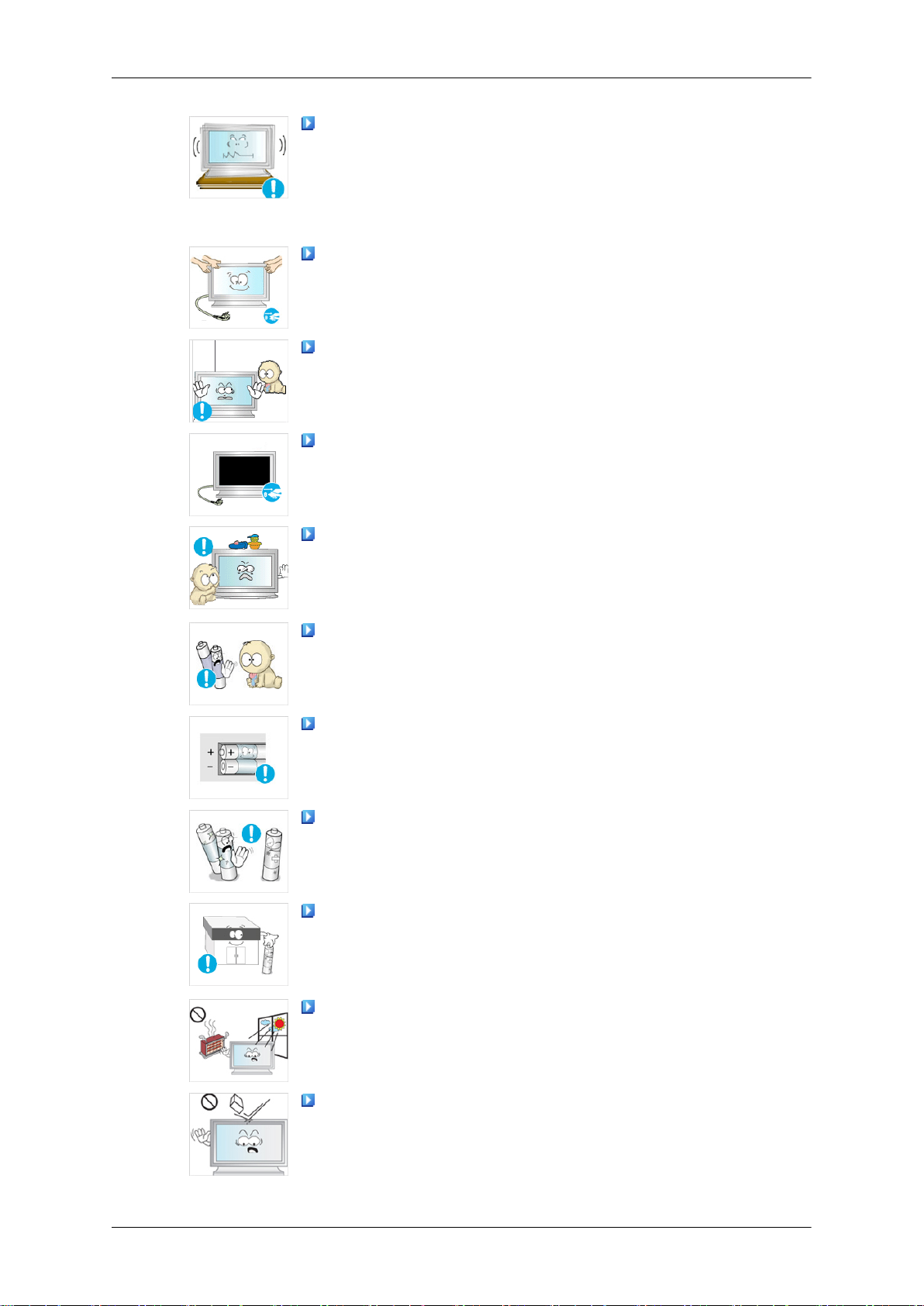
安全说明
请勿将本产品安装在不稳定的位置,如摇晃的架子、不平整的
表面或容易震动的位置。
• 否则产品可能坠落,从而造成人身伤害甚或损坏本产品。
• 将本产品放置于容易震动的位置可能会损坏本产品或引起火
灾。
移动本产品时,请关闭电源,并拔下电源插头、天线缆线以及
所有连接到本产品的缆线。
• 否则可能导致触电或起火。
切勿让儿童攀爬本产品。
• 这可能导致产品跌落,从而造成人身伤亡。
如果长时间不使用本产品,请从电源插座拔出电源线。
• 否则可能会因积尘而导致过热或起火,也可能会因触电或漏电
而导致起火。
请勿将任何重物、玩具或饼干等甜食放置在本产品上,这可能
会吸引儿童对本产品的注意。
• 儿童攀爬本产品可能会导致产品坠落,从而可能会导致人身伤
亡。
从遥控器取下电池后,谨防儿童将电池放进嘴里。请将电池放
在儿童或幼儿拿不到的地方。
• 如果儿童将电池含到嘴里,请立即与医生联系。
更换电池时,请按正确极性(+、-)放入新电池。
• 否则,可能由于电池内部液体泄漏而导致电池损坏、火灾、人
身伤害或产品受损。
仅可使用指定的标准电池,切勿混用新旧电池。
• 否则,可能由于电池内部液体泄漏而导致电池损坏、火灾、人
身伤害或产品受损。
电池(和充电电池)不能当作常规垃圾处理,必须回收利用。
客户有责任送回旧电池或充电电池以作回收利用。
• 客户可以将旧电池或充电电池送往到附近的公共回收中心,或
送往销售同类电池或充电电池的商店。
请勿将本产品放置在阳光直射环境下或炉火、散热器等热源附
近。
• 这可能会缩短产品的使用寿命,并可能引起火灾。
切勿在产品上扔放任何物品或撞击本产品。
• 否则可能导致触电或起火。
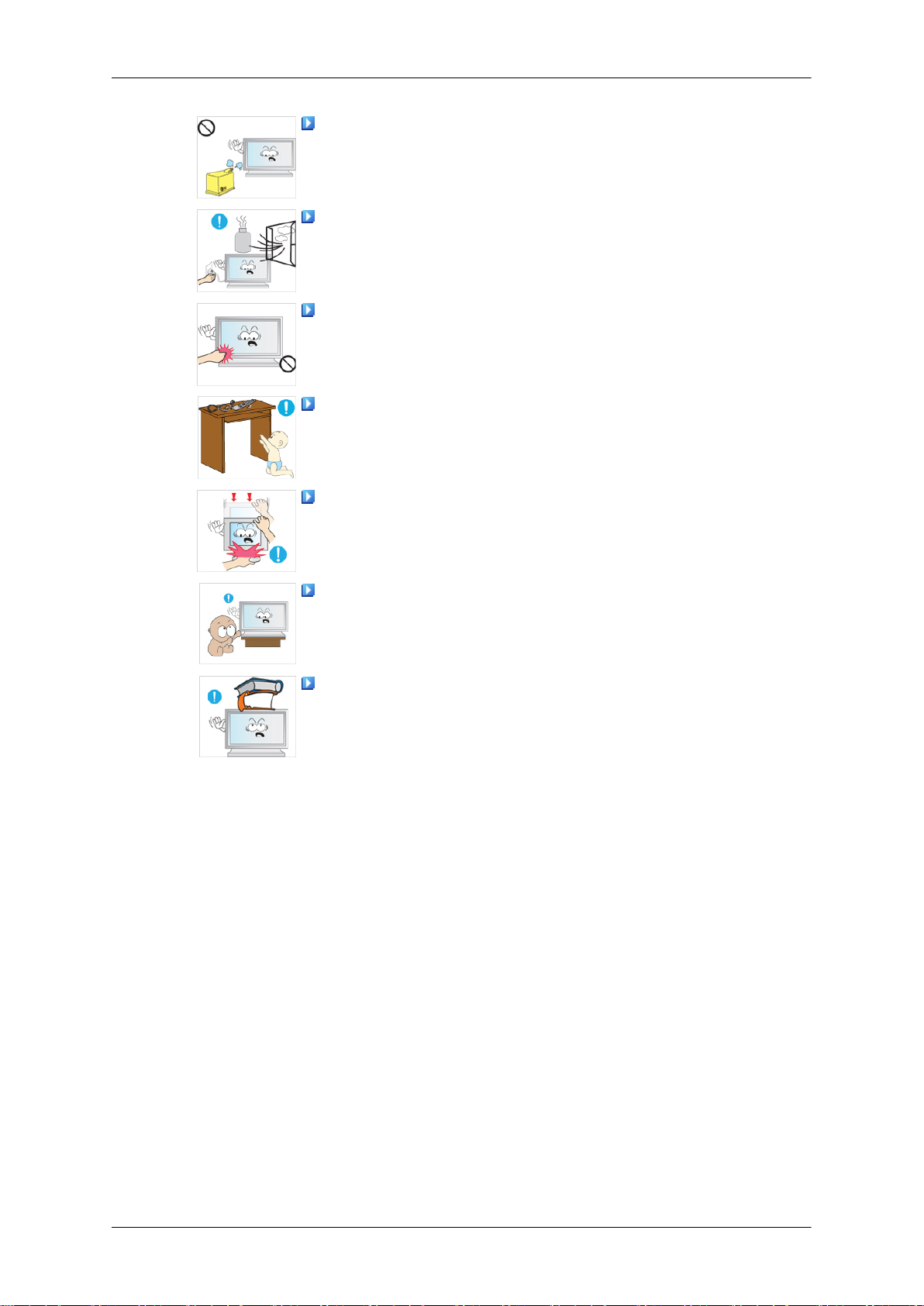
安全说明
请勿在本产品附近使用加湿器。
• 否则可能导致触电或起火。
发生煤气泄漏时,切勿触摸本产品或电源插头,而要立即打开
门窗通风。
• 如果出现火花,可能会导致爆炸或起火。
如果本产品长时间打开,则显示屏会变热。请勿触摸。
请将小附件放在儿童触摸不到的地方。
调整产品角度或支架高度时务必小心。
• 这可能导致人身伤害,手或手指可能会被卡住。
• 此外,如果产品倾斜副度过大,可能会坠落并导致人身伤害。
请勿将本产品安装在儿童可以触碰到的较低位置。
• 否则,产品可能坠落,并导致人身伤害。
• 由于本产品前部较重,请将其安装在水平稳固的表面上。
请勿将任何重物放在本产品上。
• 这可能导致人身伤害和/或产品受损。

介绍
包装清单
注
请确保液晶显示器包装箱中随附有下列物品。
如果缺少任何物品,请与您的经销商联系。
请联系本地经销商购买可选件。
检查包装清单
启封
如上图所示,拆下包装箱上的锁扣。
拉住包装箱两侧的凹槽,
将包装箱提起。
注
• 拆开包装后,请务必检查包装清单。
• 请务必保留包装箱,以便日后装运产品。
检查包装清单。 拆下泡沫和塑料罩。
LCD 显示器

手册
介绍
快速安装指南 保修卡
(某些地区可能不适用)
MagicInfo 软件 CD, Mag-
icInfo 手册 CD
(仅适用于 UXN-2 型号)
缆线
电源线
其他
用户指南
遥控器
(BP59-00138A)
单独销售
D-Sub 缆线 DVI 缆线 LAN 缆线
壁挂支架套件。 RGB 转 BNC 缆线 BNC 转 BNC 缆线
电池(2 节 7 号电池)。
(某些地区可能不适用)
BNC 至 RCA 适配器插孔
(仅适用于 UX-2 型号)
(仅适用于 UXN-2 型号。)
(仅适用于 UX-2 型号)

单独销售
LCD 显示器
前面
介绍
RGB 转分量缆线 半独立式支架套件
MENU 按钮[MENU]
打开或退出屏幕菜单。也可用于退出 OSD 菜单或返回到上一级菜单。
导航按钮(向上/向下按钮)
可从一个菜单项目垂直移至另一菜单项目,或者调整所选菜单的值。
调整按钮(向左/向右按钮)/音量按钮
可从一个菜单项目水平移至另一菜单项目,或者调整所选菜单的值。屏幕
上没有显示 OSD 时,可按此按钮调节音量。
ENTER 按钮[ENTER]
激活一个高亮显示的菜单项目。
SOURCE 按钮[SOURCE]
从 PC 模式切换为视频模式。选择外部设备连接的输入源。
[PC] → [DVI] → [AV] → [分量输入 ] → [HDMI] → [MagicInfo]
注
• BNC 模式在 UXN-2 型号中不会启用。
• MagicInfo 仅支持 UXN-2 型号。
PIP 按钮
按 PIP 按钮打开/关闭 PIP 画面。

介绍
因 BNC 和分量输入使用相同的端子,所以多个 PIP 无法在屏幕上重叠。
• PC :DVI / AV / 分量输入 / HDMI
• BNC :DVI / AV / HDMI
• DVI / AV :PC / BNC
• 分量输入 :PC
• HDMI :PC / BNC
电源按钮[ ]
使用此按钮打开或关闭液晶显示器。
亮度传感器(可选)
自动检测周围环境的光线亮度并相应调节画面亮度。
注
此功能仅在具有自动亮度传感器的型号上才会激活。
电源指示灯
背面
呈绿色闪烁表示开启了 PowerSaver(节能模式)
注
有关节能功能的详细信息,请参阅手册中的 PowerSaver 部分。为了节
能,在不需要使用或长时间无人操作时,请将液晶显示器关闭。
遥控传感器
将遥控器对准液晶显示器上的这个位置。
注
有关线缆连接的详细信息,请参阅“安装”章节下的“连接线缆”部分。根据型号的不同,
液晶显示器背面的配置可能略有差异。
注
仅适用于 UX-2 型号。
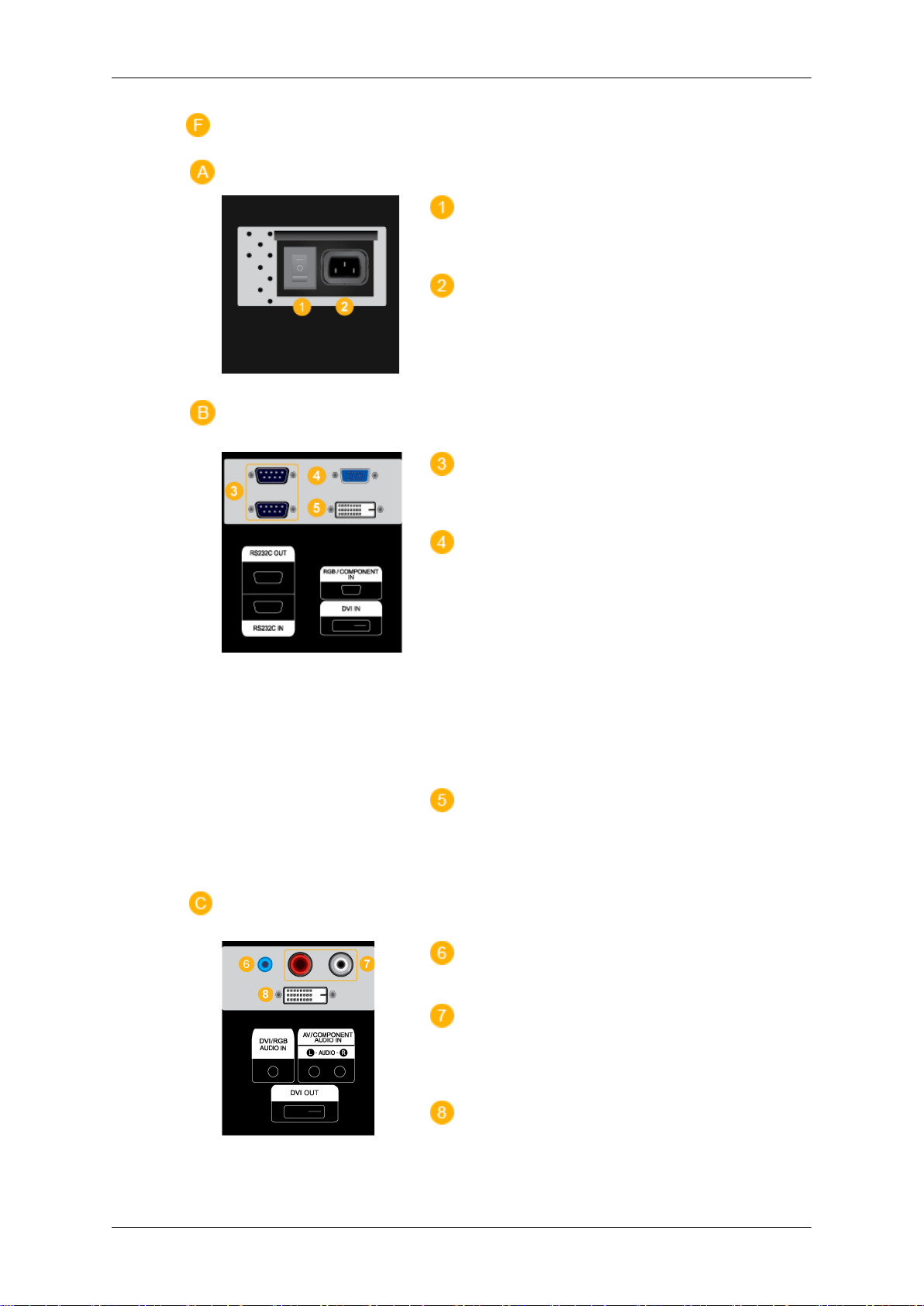
仅适用于 UXN-2 型号。
介绍
POWER S/W ON [ │ ] / OFF [O]
开关液晶显示器。
POWER
将电源线插入液晶显示器和墙壁插座中。
RS232C OUT/IN(RS232C 串行端口)
MDC(多屏幕控制)程序端口
RGB/COMPONENT IN(PC/分量连接端子
(输入))
• 使用 D-Sub 缆线(15 针 D-Sub) - PC
模式(模拟 PC)
• 使用 D-SUB 转分量输入缆线连接显示器
的 RGB/COMPONENT IN 端口和外部设备的
分量输入端口。
• 使用 D-SUB 转 BNC 缆线连接显示器的
RGB/COMPONENT IN 端口和计算机上的
BNC 端口。
DVI IN (PC 视频连接端子)
使用 DVI 缆线(DVI-D 至 DVI-D) - DVI
模式(数字 PC)
DVI/RGB/HDMI AUDIO IN(PC/DVI/HDMI
(PC)音频连接端子[输入])
AV/COMPONENT AUDIO IN [L- AUDIO- R]
将 DVD、VCR(DVD/DTV 机顶盒)端口连接到
液晶显示器的 [ L- AUDIO - R ] 端口。
DVI OUT
• 两部显示器之间可以用 DVI 缆线连接。

介绍
• 使用 DVI 转 HDMI 缆线连接显示器的
DVI OUT 端口和其他显示器的 HDMI IN
端口。
• 通过 DVI OUT 端口发送的 DVI、HDMI 和
网络信号可显示在带有 DVI IN 端口的第
二个显示器上。
注
最多可连接 6 台全高清显示器或 10 台高清
显示器(可能因产品而异)。
AV IN [VIDEO]
使用视频缆线将显示器的 [ VIDEO ] 端子连
接至外部设备的视频输出端子。
AUDIO OUT
耳机/外部扬声器输出端口。
HDMI IN
用 HDMI 缆线连接液晶显示器背面的 HDMI
端子和数字输出设备的 HDMI 端子。
最高可支持 HDMI 缆线 1.0。
BNC OUT [R, G, B, H, V](BNC 端子[输
出])
BNC(模拟 PC)连接:连接 R, G, B, H, V
端口。
根据缆线和信号源等因素的不同,环路可以
连接的液晶显示器的数目会有所不同。如果
信号源正常而且使用的缆线无信号损失,最
多可以连接十台液晶显示器(因所连接的缆
线而定,可能不被支持)。
注
(仅适用于 UX-2 型号)
(BNC/分量连接端子(输入))
如果使用分量输入,请检查以下输入端口的
规格。
[R/Y, G/PB, B/PR, H, V]
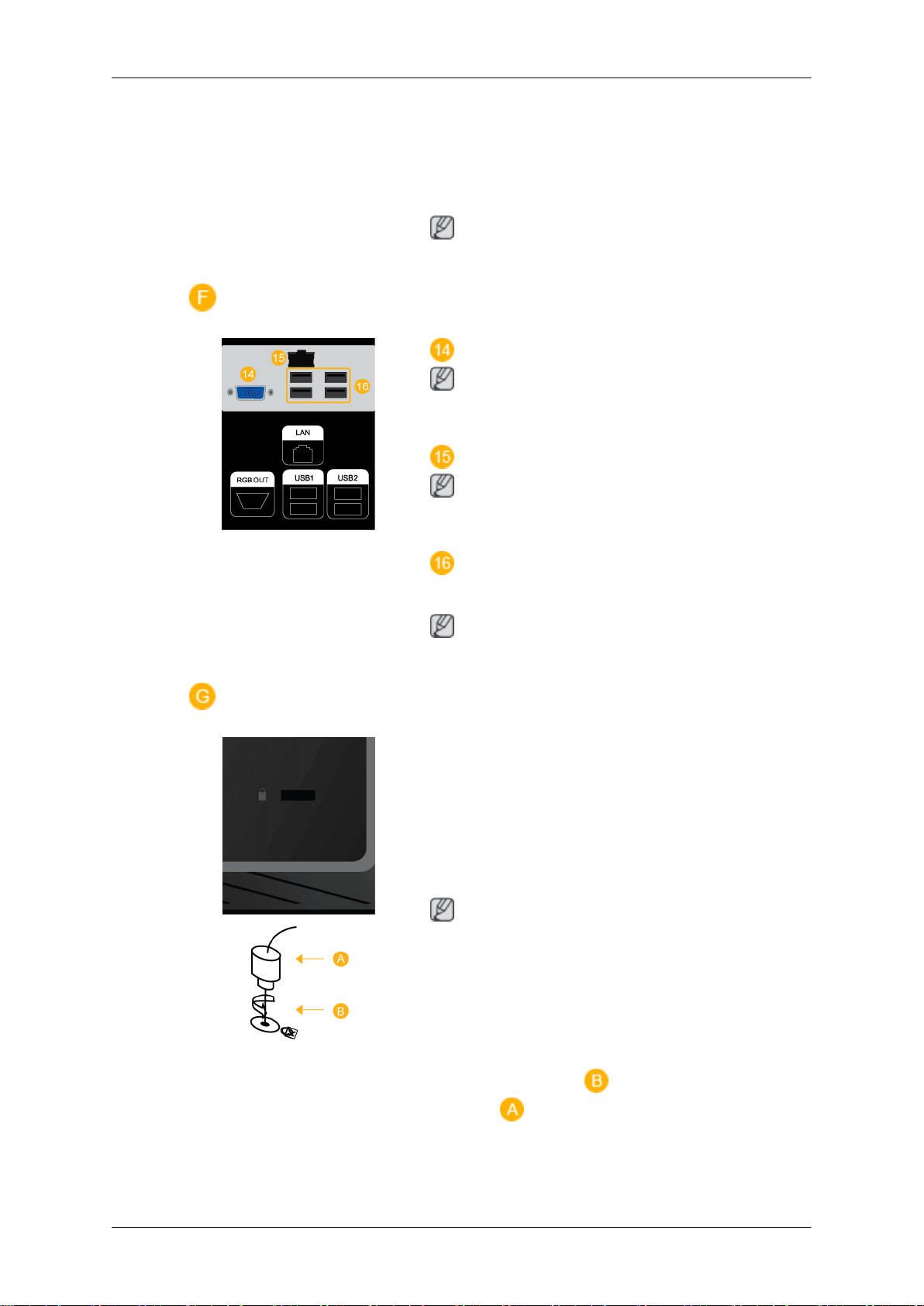
介绍
• [R/Y] --> 红色端口输入
• [G/PB] --> 绿色端口输入
• [B/PR] --> 蓝色端口输入
注
仅适用于 UX-2 型号。
RGB OUT
注
仅适用于 UXN-2 型号。
LAN(LAN 连接端子)
注
仅适用于 UXN-2 型号。
USB1,USB2(USB 连接端子)
兼容键盘/鼠标、大容量存储设备。
注
仅适用于 UXN-2 型号。
Kensington Lock
Kensington 防盗锁是一种用于防止系统在公
共场所使用时被盗的实用设备。此锁必须另
行购买。基于各制造商的不同,其外观及锁
定方法可能会与图示有所不同。请参阅 Kensington 防盗锁随附的手册,正确使用该产
品。此锁必须另行购买。
注
由于型号不同,Kensington 防盗锁的位置可
能会有所不同。
使用 Kensington 防盗锁
1. 将锁定装置插入 LCD 显示器上的 Ken-
sington 锁孔中
旋转 。
2. 连接 Kensington 防盗锁缆线。
,然后按锁定方向

遥控器
介绍
3. 将 Kensington 防盗锁固定在办公桌或
静止的重物上。
注
请参阅连接缆线了解有关缆线连接的更多信息。
注
遥控器的性能可能会受到在液晶显示器附近运行的电视或其他电子设备的影响,进而因频率
干扰而发生故障。
POWER
OFF
数字按钮
DEL / GUIDE 按钮
+ VOL -
SOURCE
D.MENU
TOOLS
上下左右按钮
INFO
颜色按钮
TTX/MIX
MTS/DUAL
ENTER/PRE-CH
MUTE
CH/P
TV
MENU
RETURN
EXIT
MagicInfo
1. POWER
2. OFF
3. 数字按钮 按此按钮可更改频道。
4. DEL
/ GUIDE 按钮
打开本产品电源。
关闭本产品电源。
“-”按钮用于选择数字频道。
电子节目指南 (EPG) 显示。

介绍
- 此功能不适用于本液晶显示器。
5. + VOL - 调节音频音量。
6.
SOURCE
7.
D.MENU 数字电视菜单显示
8. TOOLS 用于快速选择常用的功能。
9.上下左右按钮 可从一个菜单项目水平/垂直移至另一菜单项目,或者调整
10.
11.颜色按钮 按此按钮可添加或删除频道,并将频道存储到“频道列
12.
INFO
TTX/MIX
按 SOURCE 按钮改变输入信号源。
只可在当时已连接到 LCD 显示器的外部设备之间更改
SOURCE。
- 此功能不适用于本液晶显示器。
所选菜单的值。
当前画面信息将显示在屏幕的左上角。
表”菜单中的“频道收藏”列表中。
- 此功能不适用于本液晶显示器。
电视频道通过图文电视提供书面信息服务。
- 图文电视按钮
- 此功能不适用于本液晶显示器。
13. MTS/DUAL - 此功能不适用于本液晶显示器。
MTS-
您可以选择 MTS(多声道电视立体声)模式。
音频类型 MTS/S_Mode 默认
调频立体声 单声道 单声道 手动更改
立体声 单声道 ↔ 立体声
SAP 单声道 ↔ SAP 单声道
DUAL-
收看电视时可使用遥控器上的“DUAL”按钮,根据广播类
型选择 STEREO/MONO、DUAL l / DUAL ll 和 MONO/NICAM
MONO/NICAM STEREO。
14. ENTER/PRE-CH
15. MUTE
此按钮可用来返回到上一频道
- 此功能不适用于本液晶显示器。
暂停音频输出(静音)。它将显示在屏幕的左下角。如果
在 Mute 模式中按下 MUTE 或 - VOL +,音频将恢复。
16. CH/P 在 电视 模式中,选择电视频道。
- 此功能不适用于本液晶显示器。

介绍
17. TV 直接选择电视模式。
- 此功能不适用于本液晶显示器。
18. MENU 打开屏幕菜单、退出屏幕菜单或关闭调整菜单。
19. RETURN
20. EXIT
21. MagicInfo MagicInfo 快速启动按钮。
返回到上一级菜单。
退出菜单屏幕。

连接
连接计算机
液晶显示器可连接各种 AV 输入设备,例如 DVD 播放器、VCR、可携式摄像机以及计算机。
有关连接 AV 输入设备的详细信息,请参阅“调节液晶显示器”中的内容。
注
(400UXN-2,460UXN-2)
(400UX-2,460UX-2)
连接计算机和显示器的方法有多种。请从以下选项中选择一种。
使用显卡上的 D-sub(模拟)连接器。
• 用 D-sub 连接液晶显示器背面的 15 针 RGB 端口和计算机上的 15
针 D-sub 端口。

连接
使用显卡上的 DVI(数字)连接器。
• 用 DVI 缆线连接液晶显示器背面的 DVI 端口和计算机上的 DVI 端口。
使用显卡上的 HDMI(数字)输出。
• 使用 HDMI 缆线连接显示器的 HDMI IN 端口和计算机上的 HDMI 端口。
注
将 HDMI 缆线连接到计算机时,确保在 节目源 和 名称编辑 中选择
HDMI,然后选择 PC 或 DVI 设备,以便输出正常的计算机画面和声音。请
注意,只有按照后面的选项 连接时才有声音。
使用显卡上的 BNC(模拟)连接器。(仅适用于 UX-2 型号)
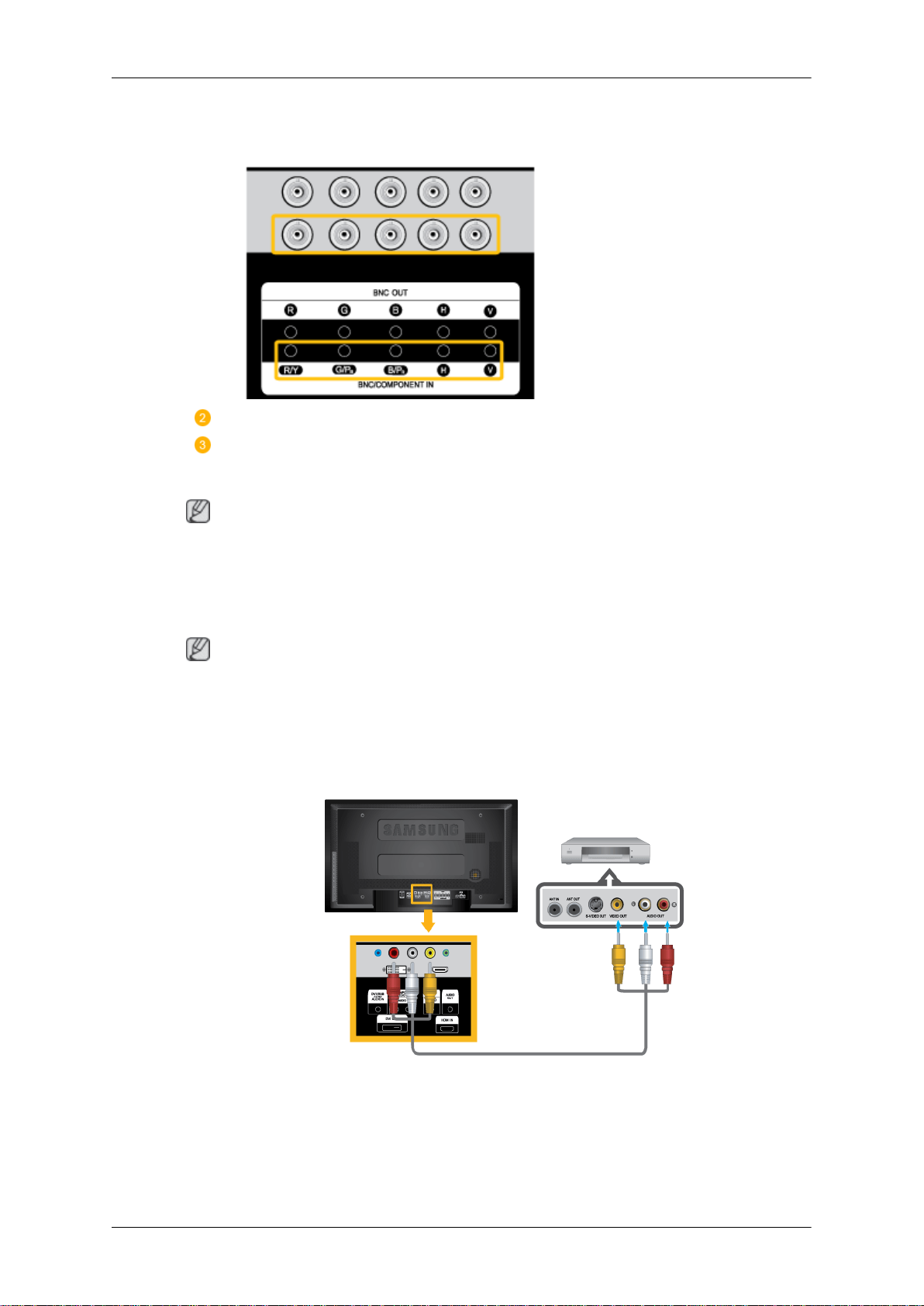
连接
• 使用 BNC 转 BNC 缆线连接显示器的 BNC/COMPONENT IN 端口和计算机
上的 BNC 端口。
将液晶显示器的音频线连接至液晶显示器背面的音频端口。
将液晶显示器的电源线连接至液晶显示器背面的电源端口。打开电源开
关。
注
• 打开计算机和液晶显示器。
• 请联系当地 SAMSUNG Electronics 服务中心购买选配件。
连接至其他设备
注
• 液晶显示器可连接各种 AV 输入设备,例如 DVD 播放器、VCR、可携式摄像机以及计算
机。有关连接 AV 输入设备的详细信息,请参阅“调节液晶显示器”中的内容。
• 根据型号的不同,液晶显示器背面的配置可能略有差异。
连接 AV 设备
1. 将 DVD、VCR 或 DTV 机顶盒的 Video 和 [R-AUDIO-L] 端口连接到液晶显示器的 Video
和 [R-AUDIO-L] 端口。
2. 然后,将 DVD 光盘或录像带插入 DVD、VCR 或可携式摄像机中进行播放。
3. 使用 SOURCE 按扭选择 AV。

连接 BNC 转 BNC 缆线
1. 使用 BNC 转 BNC 缆线连接显示器的 BNC/COMPONENT IN [R/Y, G/PB, B/PR] 端口和外部
设备的 BNC 端口。
连接
2. 使用液晶显示器前面板或遥控器上的 Source 按钮,为可携式摄像机的连接选择 BNC。
注
仅适用于 UX-2 型号。
连接 DVD 播放器 - 仅适用于 UX-2 型号。
1. 用一组音频线连接液晶显示器上的 AV/COMPONENT AUDIO IN [L-AUDIO-R] 和 DVD 播放
器上的 AUDIO OUT 插孔。
2. 用一条分量线连接液晶显示器上的 BNC/COMPONENT IN [R/Y, G/PB, B/PR] 端口和 DVD
播放器上的 PR, Y, PB 插孔。
注
• 使用 LCD 显示器正面或遥控器上的 SOURCE 按钮为连接 DVD 播放器选择 分量输入。

• 然后,启动已放有 DVD 光盘的 DVD 播放器。
• 分量线为选配件。
• 要了解分量视频的说明,请查阅 DVD 手册。
用分量输入缆线进行连接
连接
1. 用一组音频线连接液晶显示器上的 AV/COMPONENT AUDIO IN [L-AUDIO-R] 和 DVD 播放
器或其他外部设备上的 AUDIO OUT 插孔。
2. 将分量输入/D-sub 缆线连接到 RGB/COMPONENT IN 端口。
注
• 使用液晶显示器前面板或遥控器上的 SOURCE 按钮,选择分量输入。
• 然后,启动已放有 DVD 光盘的 DVD 播放器。
• 分量线为选配件。
• 要了解分量视频的说明,请查阅 DVD 或其他外部设备的用户手册。

连接摄像机
1. 找到可携式摄像机上的 AV 输出插孔。这些插孔通常位于可携式摄像机的侧面或背面。
连接
用一组音频线连接可携式摄像机的 AUDIO OUTPUT 插孔和液晶显示器的 AV/COMPONENT
AUDIO IN [L-AUDIO-R] 端口。
2. 用视频缆线连接可携式摄像机的 VIDEO OUTPUT 插孔和液晶显示器的 AV IN [VIDEO] 端
口。
3. 使用液晶显示器前面板或遥控器上的 Source 按钮,为可携式摄像机的连接选择 AV。
4. 然后,启动已放有录像带的可携式摄像机。
注
可携式摄像机通常随附以上所示的音频视频缆线。(如果没有,请到当地电子商店购买。)
如果您的摄像机是立体声,则需要连接两根缆线。
使用 HDMI 缆线进行连接
1. 使用 HDMI 缆线,将蓝光/DVD 播放器等输入设备连接到液晶显示器的 HDMI IN 端子。
注
在 HDMI 模式下,仅支持 PCM 格式的音频。

连接 DVI 缆线
1. 使用 DVI 缆线连接 LCD 显示器的 DVI OUT 端口和另一个显示器的输入端口。
2. 使用立体声缆线连接 LCD 显示器的 AUDIO OUT 端口和另一个显示器的音频输入端口。
连接
3. 使用液晶显示器前面板或遥控器上的 SOURCE 按钮,选择 DVI。
注
DVI OUT 不支持 HDCP。
使用 DVI 至 HDMI 缆线连接
1. 使用 DVI 至 HDMI 缆线将数字输出设备的 DVI 输出端子连接到液晶显示器的 HDMI IN
端子。
2. 将 RCA 至立体声(适用于 PC)缆线的红色和白色插孔连接到数字输出设备上相同颜色
的音频输出端子,并将另一端插孔连接到液晶显示器的 DVI / RGB /HDMI AUDIO IN 端
子。
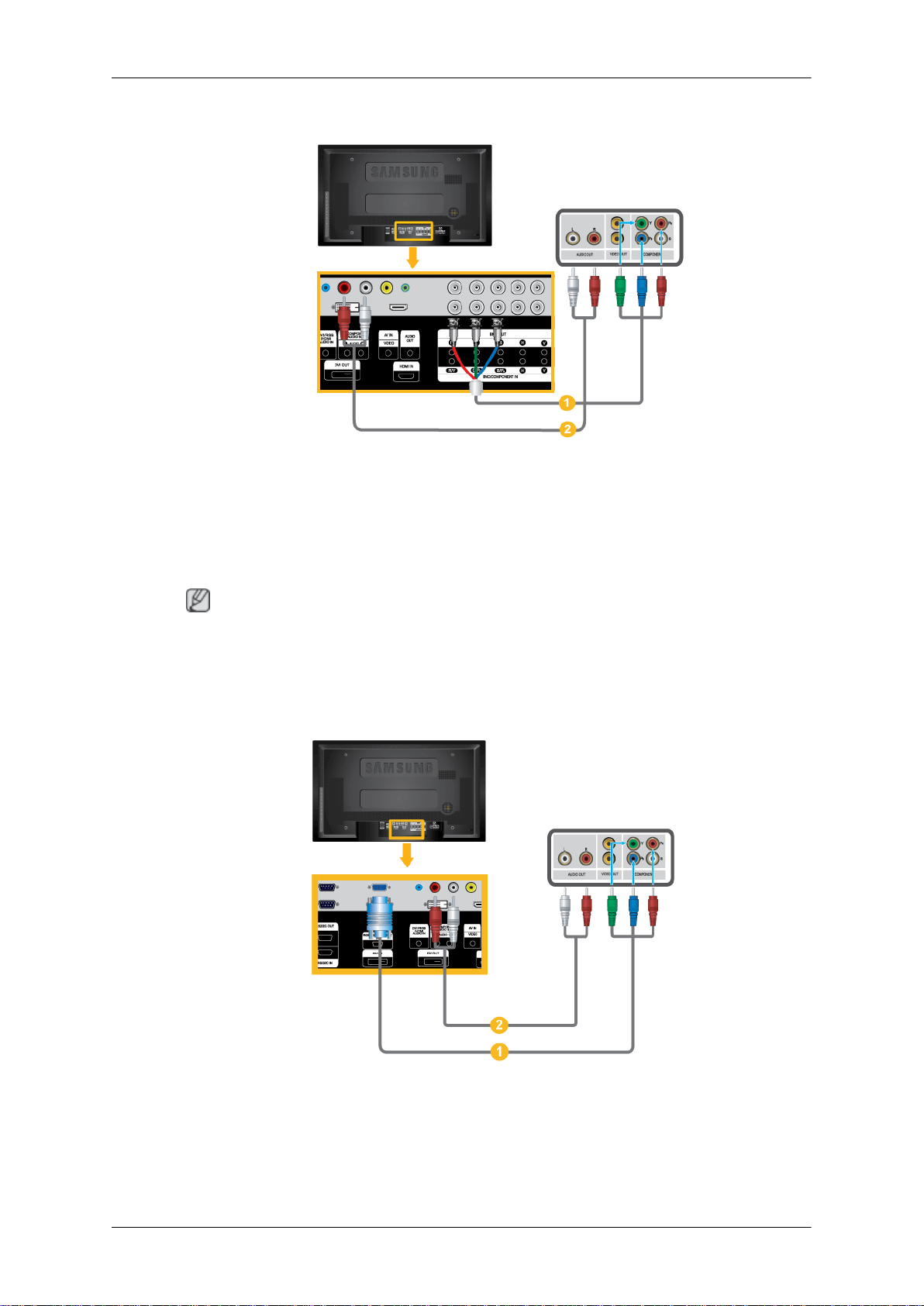
连接
连接 DTV 机顶盒(有线电视盒/卫星接收器) - 仅适用于 UX-2 型号。
1. 用一条分量线连接液晶显示器上的 BNC/COMPONENT IN [R/Y, G/PB, B/PR] 端口和机顶盒
上的 PR, Y, PB 插孔。
2. 用一组音频线连接 LCD 显示器上的 AV COMPONENT AUDIO IN [L-AUDIO-R] 和机顶盒上
的 AUDIO OUT 插孔。
注
• 使用 LCD 显示器正面或遥控器上的 SOURCE 按钮为连接机顶盒选择 分量输入。
• 要了解分量视频的说明,请查阅机顶盒的用户手册。
连接 DTV 机顶盒(有线电视盒/卫星接收器)
1. 使用分量输入/D-sub 缆线连接显示器的 RGB/COMPONENT IN 端口和机顶盒的 PR, Y, P
端口。
2. 用一组音频线连接 LCD 显示器上的 AV COMPONENT AUDIO IN [L-AUDIO-R] 和机顶盒上
的 AUDIO OUT 插孔。
B
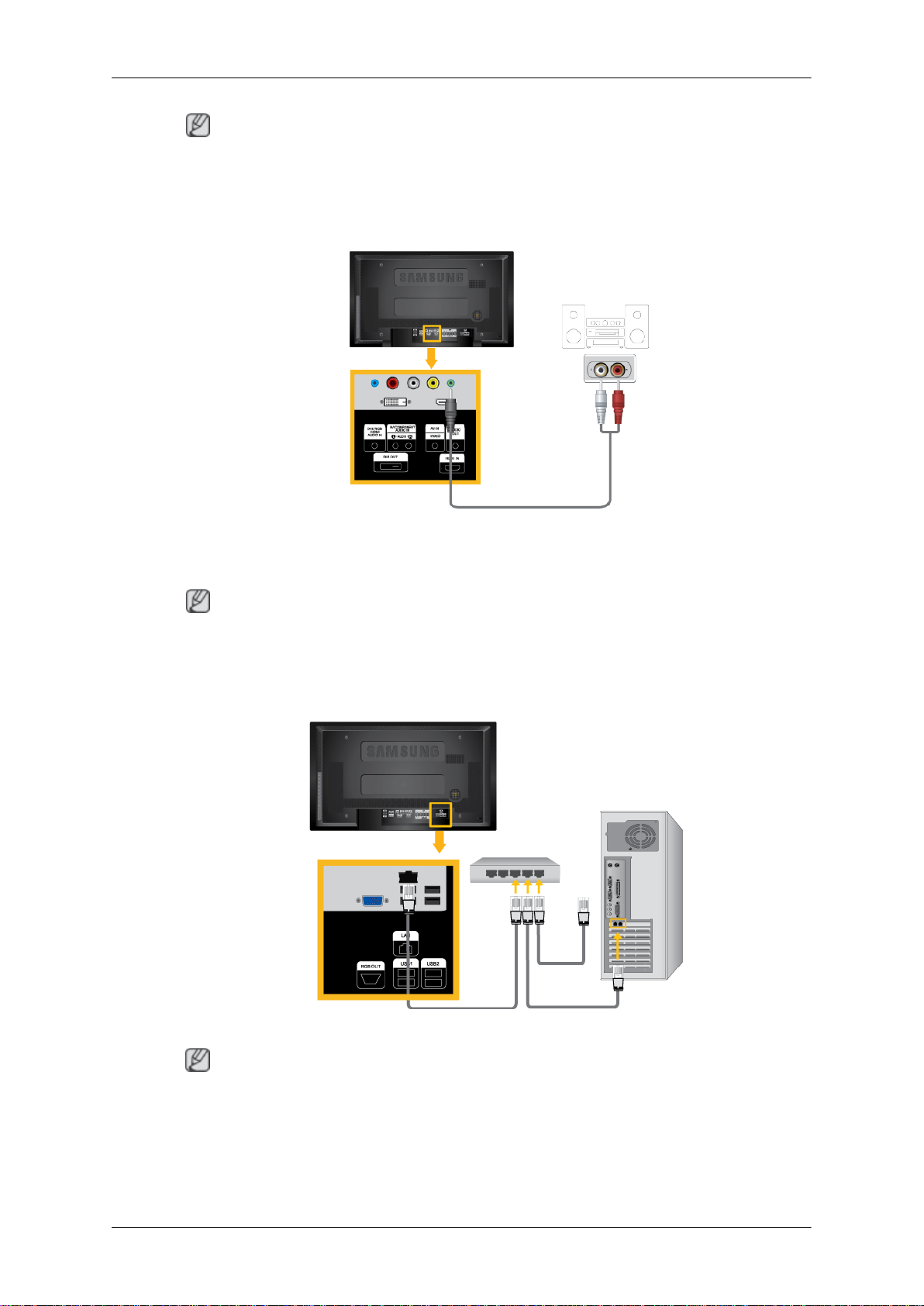
注
• 使用液晶显示器前面板或遥控器上的 SOURCE 按钮,选择分量输入。
• 要了解分量视频的说明,请查阅机顶盒的用户手册。
连接至音频系统
连接
1. 使用一组音频缆线连接音频系统的 AUX L、R 插孔和液晶显示器的 AUDIO OUT。
连接 LAN 缆线
注
• 液晶显示器可连接各种 AV 输入设备,例如 DVD 播放器、VCR、可携式摄像机以及计算
机。有关连接 AV 输入设备的详细信息,请参阅“调节液晶显示器”中的内容。
• 根据型号的不同,液晶显示器背面的配置可能略有差异。
连接 LAN 缆线。
注
仅适用于 UXN-2 型号。

连接 USB 设备
注
• 您可以连接 USB 设备(如鼠标或键盘)。
• 仅适用于 UXN-2 型号。
连接

使用软件
显示器驱动程序
注
当操作系统提示需要显示器驱动程序时,放入显示器附带的 CD-ROM。驱动程
序的安装根据操作系统的不同略有差异。根据操作系统的指示进行适当操作。
准备一张空白光盘,从此处所列的互联网网站上下载驱动程序文件。
互联网网站:
http://www.samsung.com/
安装显示器驱动程序(自动)
1. 将光盘放入 CD-ROM 驱动器。
2. 单击“Windows”。
3. 在型号列表中选择显示器的型号,然后单击“OK”(确定)按钮。
4. 如果您可以看到下列消息窗口,请单击“Continue Anyway”(忽略继续)按钮。然后
单击“OK”(确定)按钮(Microsoft® Windows® XP/2000 操作系统)。
注
本显示器驱动程序已通过微软认证,安装后不会损坏您的系统。

经过认证的此驱动程序可在 Samsung 显示器的主页上找到。
http://www.samsung.com/
安装显示器驱动程序(手动)
Microsoft® Windows Vista, 操作系统
1. 将手册附带的光盘放入 CD-ROM 驱动器。
2.
单击
sonalization”(外观和个性化)。
(开始)和“Control Panel”(控制面板)。然后双击“Appearance and Per-
使用软件
3. 单击“Personalization”(个性化),然后单击“Display Settings”(显示设置)。
4. 单击“Advanced Settings...”(高级设置...)。
5. 在“Monitor”(监视器)选项卡中单击“Properties”(属性)。如果“Proper-
ties”(属性)按钮已停用,则表示您的显示器已配置完毕。显示器已可使用。
如果出现如下图所示的“Windows needs...”(Windows 需要...)消息,请单击“Continue”(继续)。
